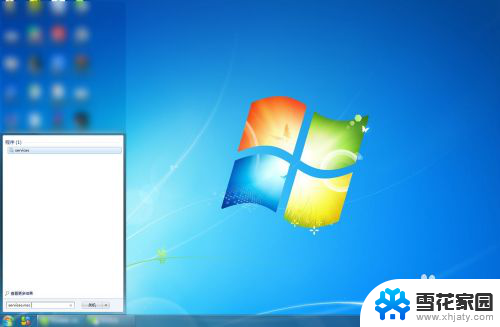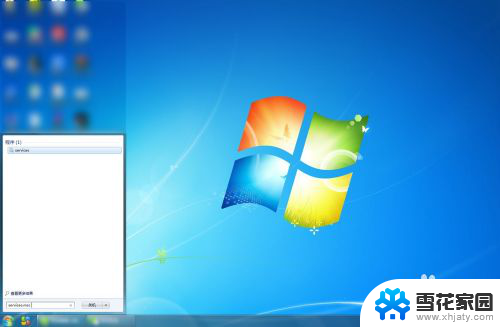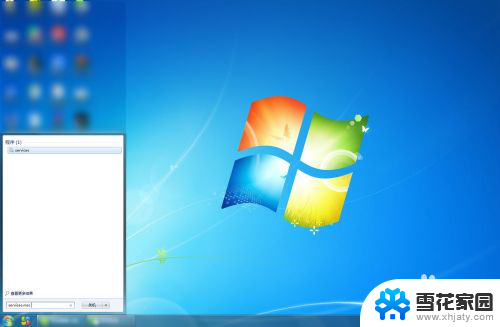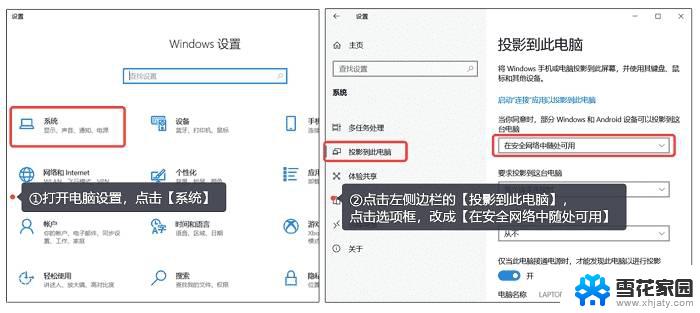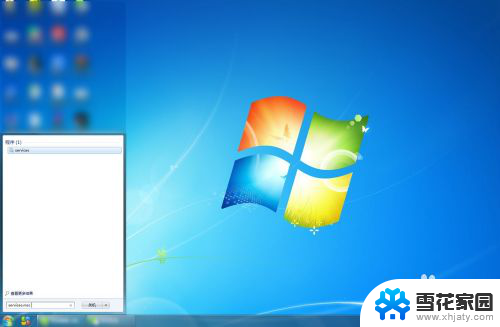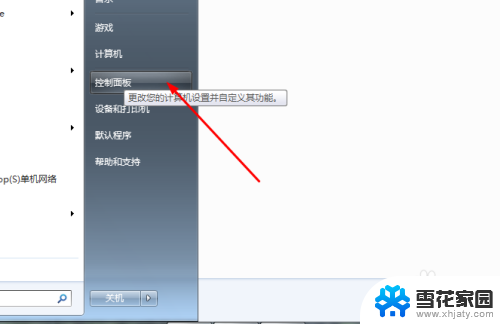windows7电脑如何投屏到电视上 win7电脑怎样实现无线投屏到电视
更新时间:2023-10-24 09:47:04作者:yang
windows7电脑如何投屏到电视上,在如今数字化的时代,电视不再只是用来收看有线电视节目或者播放DVD的设备,而是成为了一个多功能的娱乐中心,许多人希望将他们的电脑屏幕上的内容投放到电视上,以便于更好地观看和分享。对于使用Windows 7操作系统的电脑用户来说,无线投屏到电视的需求也越来越普遍。究竟如何实现Windows 7电脑的无线投屏呢?让我们来一探究竟。
具体步骤:
1.在电脑的控制面板中,找到【网络和Internet】—【网络共享中心】。见图:
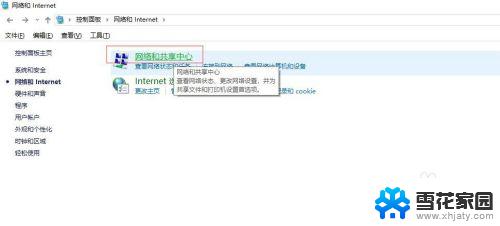
2.点击打开左上方的【更改高级共享设置】或者是直接右键【网上邻居】—【网络共享中心】—【更改高级共享设置】。见图:
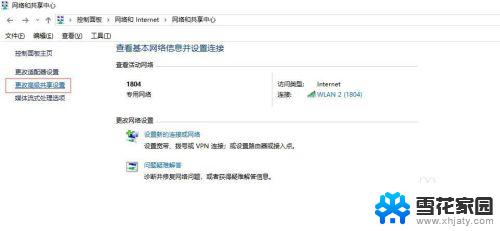
3.下滑找到【流媒体选项】,点击启用流媒体。见图:
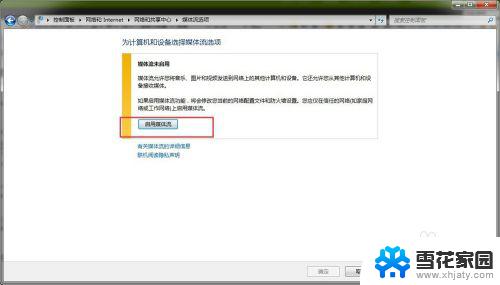
4.点击“选择媒体流选项...”。见图:
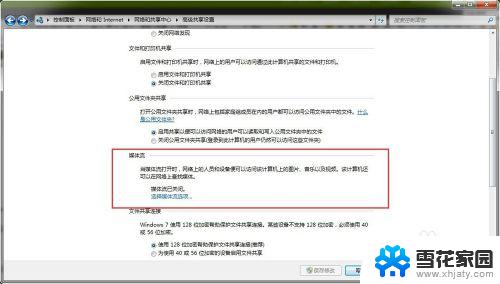
5.在自定义选项下全部设置为“已允许”状态,再点击“确定”按钮。见图:
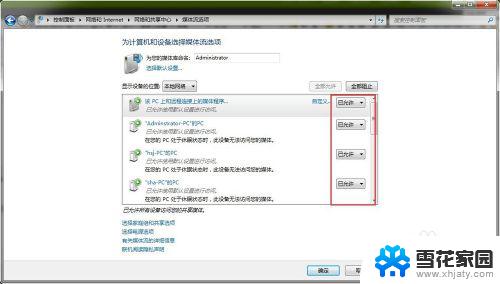
以上是将Windows 7电脑投屏到电视的全部内容,如果您有不理解的地方,可以按照本文的方法进行操作,希望本文能对您有所帮助。